windows 10:タスクスケジューラでタスクスケジューラ「ユニバーサルオーケストレータのアイドルスタート」をオフにする
こんにちは
タスクスケジューラで既存のタスクの一部を無効にするのに問題があります.
そして、これらのタスクはWindows 10をversion1903にアップグレードしたときにMicrosoftによって追加されたと思います.
を無効にしようとすると、権限が拒否されます.
自分のアカウントを使用しようとしましたが、自分のアカウントも許可が拒否されました.
同じ問題を抱えている人はいますか?
これらの不要なタスクを無効にする方法を教えていただければ幸いです.
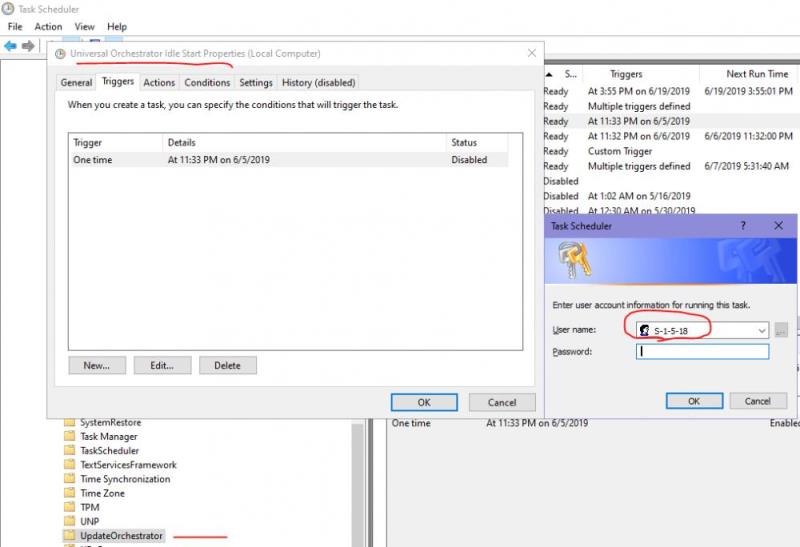
返信リスト(回答:19)
それがここに見えるものについて:
Windows 10のOrchestratorサービスを更新する
___
応答1# ->にスキップ2 #kt223 1こんにちは、グレイ
アドバイスありがとうございます.
問題は、通常は「
Windows 10Update Assistant」を使用して必要なWindowsを更新するため、Windows Updateをバックグラウンドで実行したくないということです.オーケストレーターサービスはCPUとDISKを使用することが多すぎるため、それに夢中になり、DISKは5~10分で100%使用されるため、動作できませんでした.
ひどい.
私には、不要なWindowsを更新せざるを得ないと感じています.
とにかく、あなたの助けに感謝します.Orchestratorサービスを停止する別の方法を見つけようとします.
それは無効になったと言った.それは固執していませんか?再起動してもう一度確認してください.
アップデートオーケストレータをオフにしたり、シャットダウンのみを使用しているだけでPCを目覚めさせるのを防ぎ、メータされた接続を設定して更新をオフにしたりするのを知っている:
Windows 10にメートルされているときに接続を設定するとき、なぜ
は、重要なアップデートを取得し、最も安定した方法であるメディア作成ツールからのversionアップデートを実行するためにそれらを定期的に回してください. メディア作成ツール
応答3# ->にスキップ4 #Bartosz 21あなたには理解できないと思います.彼がそれを無効にして保存しようとすると、S-1-5-18の資格情報を置くための情報を取得します.
psexec.exeを入手して実行:
cmd(管理者として)
psexecを使用して適切なフォルダに移動します
psexec-s-i cmd.exe
新しいwindows で
taskschd.msc
次に、そのタスクを無効にしたり、削除したりできます.
コンピュータが15分ごとに回転していた...クレイジーだった
応答4# ->にスキップ5 #isidrovこの回答をありがとうございました...コンピュータがいつでも自然に目を覚ます、または作業中に100%のディスクまたはCPUを使用していて、非常に遅くなることがわかって困ることです.
応答5# ->にスキップ6 #Alyred 1このタスクは、日中にコンピューターを確実に起動させ、スリープ状態に戻ることがないため、終日アイドル状態になります.
コンピュータをスリープ解除する機能を無効にして、スリープ解除時にのみ実行されるようにし、チェックボックスを再度有効にして、スリープからスリープ解除できるようにしました.
無効にしたので、それがどのくらい続くかを確認します.
これは、version1903に強制されたときにのみ発生し始めました.1803年以前は問題なく動作していました.
応答4# ->にスキップ7 #bru20私は同じ問題を持っていますが、タスクの無効化方法を理解することができません.ツールをダウンロードしましたが、コマンドを実行するフォルダにどのように移動するかを理解できません.あなたはより具体的になることができますか?このマイクロソフトを修正して、他のみんなが1903年から始めたと言っています.
応答7# ->にスキップ8 #Bartosz 1ツール(おそらくzipファイル)を保存してzipファイルを開き、特定の場所(fe.c:\temp\pstools)に解凍します
Windowsボタンをクリックして、cmd.exeと入力します(入力)
黒いwindows が表示されます.
タイプ
cd\
cdc:\temp\pstools(または指定された他のフォルダ)
残りは前の投稿にあります.
これらのタスクを削除する必要がありましたが、それ以外の場合は自分で有効にしました.
応答8# ->にスキップ9 #bru20 1このツールを使用して、問題の原因となっているタスクの条件を変更したところ、数時間以内に元に戻りました.私はスリープ解除タイマーを無効にすることで回避策を講じましたが、これは許されず、もちろんMSは無知です.
応答11# ->にスキップ12 #Alyredまあ、それは完全には役に立ちません.ワークステーション/デスクトップで問題が発生しています.タスクは戻ってきて、再び有効になります.ウェイクタイマーを必要とする他のタスクがありますが、ワークステーションが来るのを防ぐためにタスクを犠牲にすることができないほど重要なタスクはありません
外出中に、理由もなく8時間の電力を浪費していて、空気循環の悪い環境で熱が発生しているときにオンにします.推測ウェイクタイマーをオフにする必要があります.マイクロソフト、すぐに修正してください.
応答12# ->にスキップ13 #bru20申し訳ありませんが、これは私が持っている最高の方法であり、これがMSによって修正されるまで、コンピュータが起動しないように機能します.デスクトップにスリープ解除タイマーが設定されていることに気づかなかったので、これについて触れました.
応答13# ->にスキップ14 #Sighmon私のためにそれはユニバーサルオーケストレータスタートタスクであり、それは毎回再現されます.誰もが誰かを知っていますか(別のタスク?)このタスクを作成するか、それともそのようなタスクテンプレートファイルがある場合は?
私は私のデスクトップPC上のすべてのエネルギープロファイルおよびグループポリシーにも廃棄を無効にします.タスクを設定するときにこれらの設定が考慮されていない理由はわかりません...
古い古い再起動タスクでは、システムへのすべての書き込みアクセスを削除するか、System32\Tasksフォルダに同じ名前のフォルダを作成するのに十分で、再作成できないようにしましたが、MSから学んだように見えました.それとまだCAを再現して再構成します
Orchestrator今すぐ.私は本当にアイデアを使い果たしています、そしてそれは常にシャットダウンする前に毎晩Psexecを実行するのは少し迷惑です...
応答14# ->にスキップ15 #V 11はい、タスクは毎日再作成されるため、無効化/変更しても効果がありません.私は自分のスケジューラタスクを定義することになりました.これにより、この厄介なタスクが毎晩開始される前に無効になります.このコマンドは、このタスクを作成します(SYSTEMアカウントで実行する必要があります.
psexecまたはpowerrunまたは同様のツールを使用)):schtasks.exe/Create/TN "\Fixes\Disable annoying wake up"/TR "schtasks.exe/Change/TN \"\Microsoft\Windows\UpdateOrchestrator\Universal Orchestrator Start\"/DISABLE"/sc DAILY/ST 22:15:00/ru「システム」
時間を22:15:00から、コンピュータの電源がほとんどオンになり、夜間であることを知っているときに変更します.
応答15# ->にスキップ18 #meimeir 1これは良いスタートですが、あなたのコンピュータが22分からない状況を全くカバーしていません.別名:それでも起動している(そしてあなたのコマンドが実際にあなたのコンピュータを目覚めるものであるならばそれは皮肉なのではないでしょうか!).
私たちはより良い解決策が必要です.しかし私は努力に感謝します.